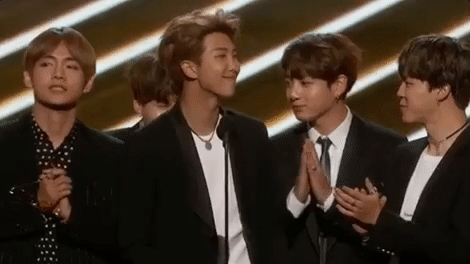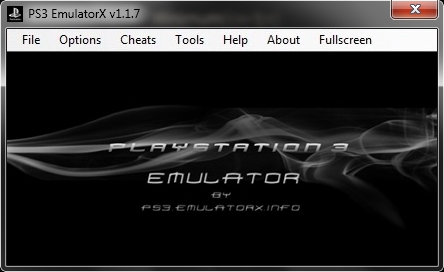თუ თქვენ გჭირდებათ ინფორმაციის გადატანა კომპიუტერიდან iPhone– ში ან პირიქით, მაშინ USB კაბელის გარდა, დაგჭირდებათ iTunes, რომლის გარეშეც საჭირო დავალებების უმეტესობა ვერ იქნება ხელმისაწვდომი. დღეს განვიხილავთ პრობლემას, როდესაც iTunes არის ჩამოკიდებული, როდესაც iPhone უკავშირდება.
ITunes– ის გაყინვასთან დაკავშირებული პრობლემა ერთ – ერთი ყველაზე გავრცელებული პრობლემაა, რომლის გაჩენამ შეიძლება სხვადასხვა მიზეზით იმოქმედოს. ქვემოთ განვიხილავთ ამ პრობლემის ყველაზე გავრცელებულ მიზეზებს, რაც საშუალებას მოგცემთ დაგიბრუნოთ iTunes ფუნქციონირება თქვენთვის.
პრობლემის ძირითადი მიზეზები
მიზეზი 1: iTunes- ის მოძველებული ვერსია
უპირველეს ყოვლისა, თქვენ უნდა დარწმუნდეთ, რომ თქვენს კომპიუტერში iTunes- ის თქვენი ვერსიის დაინსტალირებულია, რაც უზრუნველყოფს iOS მოწყობილობებთან სწორად მოქმედებას. ადრე, ჩვენს საიტზე უკვე ვისაუბრეთ იმაზე, თუ როგორ უნდა შეამოწმოთ განახლებები, ასე რომ, თუ თქვენი პროგრამის განახლებები გამოვლენილია, მათ ინსტალაცია მოგიწევთ და შემდეგ თქვენი კომპიუტერის გადატვირთვა.
როგორ განაახლოთ iTunes კომპიუტერში
მიზეზი 2: ოპერატიული მეხსიერების სტატუსის შემოწმება
როდესაც გაჯეტი უკავშირდება iTunes- ს, სისტემაში დატვირთვა მკვეთრად იზრდება, რის შედეგადაც შეიძლება შეხვდეთ იმ ფაქტს, რომ პროგრამა შეიძლება მჭიდროდ დაიშალოს.
ამ შემთხვევაში, თქვენ უნდა გახსნათ "მოწყობილობის მენეჯერი" ფანჯარა, რომლის საშუალებითაც შეგიძლიათ წვდომა კლავიშის მარტივი მალსახმობის გამოყენებით Ctrl + Shift + Esc. ფანჯარაში, რომელიც იხსნება, თქვენ უნდა გათიშოთ iTunes, ისევე როგორც სხვა პროგრამები, რომლებიც მოიხმარენ სისტემურ რესურსებს, მაგრამ iTunes– ზე მუშაობის დროს თქვენ არ გჭირდებათ ისინი.

ამის შემდეგ, დახურეთ "სამუშაო მენეჯერის" ფანჯარა, შემდეგ გადატვირთეთ iTunes და შეეცადეთ დაუკავშირდეთ თქვენს gadget თქვენს კომპიუტერს.
მიზეზი 3: ავტომატური სინქრონიზაციის პრობლემები
როდესაც თქვენს iPhone– ს კომპიუტერთან აკავშირებთ, iTunes– ის სტანდარტულად იწყება ავტომატური სინქრონიზაცია, რომელიც მოიცავს ახალი შესყიდვების გადაცემას, აგრეთვე ახალი სარეზერვო სისტემის შექმნას. ამ შემთხვევაში, თქვენ უნდა შეამოწმოთ თუ ავტომატური სინქრონიზაცია იწვევს iTunes- ს გაყინვას.
ამისათვის, გამორთეთ მოწყობილობა კომპიუტერიდან, შემდეგ გადატვირთეთ iTunes. ფანჯრის ზედა ნაწილში დააჭირეთ ჩანართს რედაქტირება და მიდი წერტილში "პარამეტრები".

ფანჯარაში, რომელიც იხსნება, გადადით ჩანართზე "მოწყობილობები" და შეამოწმეთ ყუთი გვერდით "IPhone, iPod და iPad მოწყობილობების ავტომატური სინქრონიზაციის პრევენცია". შეინახეთ ცვლილებები.

ამ პროცედურის დასრულების შემდეგ, თქვენ დაგჭირდებათ თქვენი მოწყობილობის დაკავშირება კომპიუტერთან. თუ გაყინვის პრობლემა მთლიანად გაქრა, ახლა დატოვეთ ავტომატური სინქრონიზაცია გამორთული, სავსებით შესაძლებელია, რომ პრობლემა დაფიქსირდეს, რაც ნიშნავს, რომ შესაძლებელია ავტომატური სინქრონიზაციის ფუნქციის გააქტიურება.
მიზეზი 4: Windows– ის ანგარიშთან დაკავშირებული პრობლემები
ზოგიერთმა დაინსტალირებულმა პროგრამამ თქვენი ანგარიშით, ასევე წინასწარ განსაზღვრული პარამეტრები შეიძლება გამოიწვიოს iTunes- ის პრობლემები. ამ შემთხვევაში, თქვენ უნდა შეეცადოთ შექმნათ ახალი მომხმარებლის ანგარიში კომპიუტერზე, რომელიც საშუალებას გაძლევთ შეამოწმოთ პრობლემის ამ მიზეზის ალბათობა.
მომხმარებლის ანგარიშის შესაქმნელად, გახსენით ფანჯარა "პანელი"დააყენეთ პარამეტრი ზედა მარჯვენა კუთხეში მცირე ხატებიდა შემდეგ გადადით განყოფილებაში მომხმარებლის ანგარიშები.

ფანჯარაში, რომელიც იხსნება, აირჩიეთ "სხვა ანგარიშის მართვა".

თუ Windows 7 – ის მომხმარებელი ხართ, მაშინ ამ ფანჯარაში შეგიძლიათ გააგრძელოთ ანგარიშის შექმნა. თუ ძველი Windows OS გაქვთ, დააჭირეთ ღილაკს ფანჯრის ქვედა ნაწილში. "დაამატეთ ახალი მომხმარებელი" კომპიუტერის პარამეტრები "ფანჯარაში.

თქვენ გადაგიყვანთ ფანჯარაში "პარამეტრები", სადაც უნდა აირჩიოთ ელემენტი "დაამატე მომხმარებელი ამ კომპიუტერისთვის"და შემდეგ დაასრულეთ ახალი ანგარიშის შექმნა.

გადადით ახალ ანგარიშზე, დააინსტალირეთ iTunes კომპიუტერიზე, შემდეგ კი პროგრამის ავტორიზაცია მოახდინეთ, მოწყობილობას კომპიუტერთან აკავშირებთ და პრობლემის გადამოწმება.
მიზეზი 5: ვირუსის პროგრამა
დაბოლოს, iTunes- ის პრობლემის გაცილებით სერიოზული მიზეზი არის ვირუსული პროგრამის არსებობა კომპიუტერში.
სისტემის სკანირებისთვის გამოიყენეთ თქვენი ანტივირუსული ან სპეციალური სამკურნალო საშუალება Dr.Web CureIt, რაც საშუალებას მოგცემთ ხარისხობრივად დაათვალიეროთ სისტემა ნებისმიერი სახის საფრთხის შესახებ, შემდეგ კი მათი დროულად აღმოფხვრა.
ჩამოტვირთეთ Dr.Web CureIt კომუნალური
თუ საფრთხე დაფიქსირდა სკანირების დასრულების შემდეგ, თქვენ უნდა აღმოფხვრათ ისინი, შემდეგ კი კომპიუტერის გადატვირთვა.
მიზეზი 6: iTunes არ მუშაობს სწორად
ეს შეიძლება გამოწვეული იყოს როგორც ვირუსის პროგრამული უზრუნველყოფის მოქმედებით (რაც ვიმედოვნებთ, რომ თქვენ აღმოფხვრიდით), ისე სხვა დაინსტალირებულ პროგრამებზე კომპიუტერში. ამ შემთხვევაში, პრობლემის გადასაჭრელად, თქვენ უნდა ამოიღოთ iTunes კომპიუტერიდან, და ამის სრული გაკეთება - წაშლისას, აითვისეთ კომპიუტერში დაყენებული სხვა Apple პროგრამები.
როგორ ამოიღოთ iTunes თქვენი კომპიუტერიდან
ITunes– დან კომპიუტერიდან მოხსნის დასრულების შემდეგ, გადატვირთეთ სისტემა და შემდეგ გადმოწერეთ უახლესი განაწილების პაკეტი დეველოპერის ოფიციალური ვებ – გვერდიდან და დააინსტალირეთ კომპიუტერზე.
ჩამოტვირთეთ iTunes
ვიმედოვნებთ, რომ ეს რეკომენდაციები დაგეხმარებათ iTunes– ის პრობლემების მოგვარებაში.